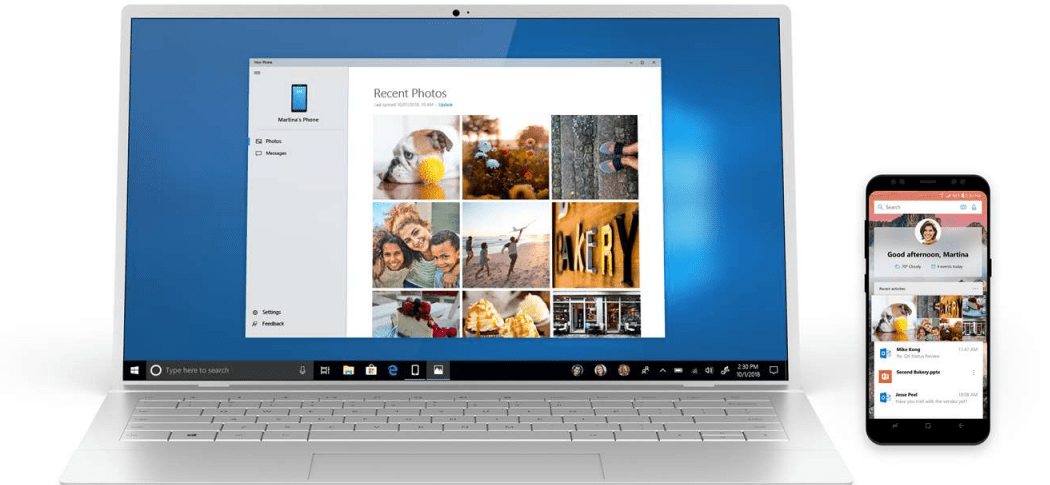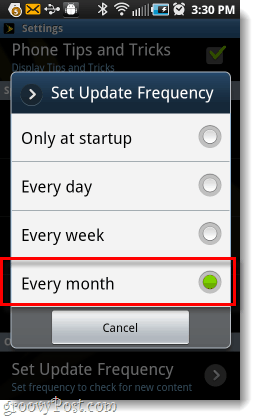Senast uppdaterad den

Du kan spara dina texter permanent, men någon gång kan du behöva skriva ut dem. Så här skriver du ut textmeddelanden på Android.
Ibland kan du behöva skriva ut dina textmeddelanden. Naturligtvis kan du spara dem på din telefon eller säkerhetskopiera till Google Drive. Det kan dock finnas en tid då du behöver en papperskopia.
Till exempel kan du behöva en utskriven kopia av textmeddelanden av juridiska eller medicinska skäl. Oavsett om du har en trådlös skrivare som ansluter till ditt Wi-Fi-nätverk, eller en äldre skrivare ansluten med en kabel, kan du skriva ut texter.
Du kan inte skriva ut ett textmeddelande direkt från Messages-appen, men med den här hjälpsamma lösningen lär du dig hur du skriver ut textmeddelanden på Android.
Skriv ut textmeddelanden på Android
Notera: Varje version av Android ser ut och fungerar annorlunda. Vi visar stegen på en OnePlus-telefon som kör Android 11. Så kom ihåg att stegen kommer att variera, men tanken är densamma.
För att skriva ut texter på Android, använd följande steg:
- Öppna din Meddelanden app och ta en skärmdump av det textmeddelande du behöver.
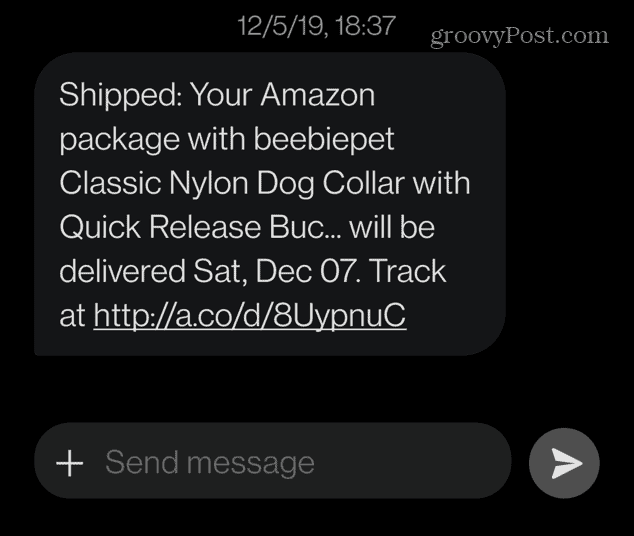
- Öppna Galleri, hitta skärmdumpen du tog (kommentera vid behov) och tryck på Dela-knapp.
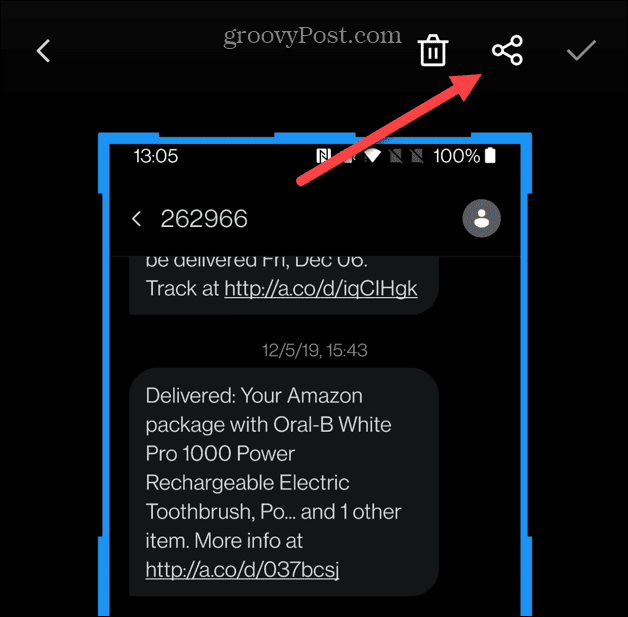
- När Dela skärm öppnas, tryck på Skriv ut ikon.
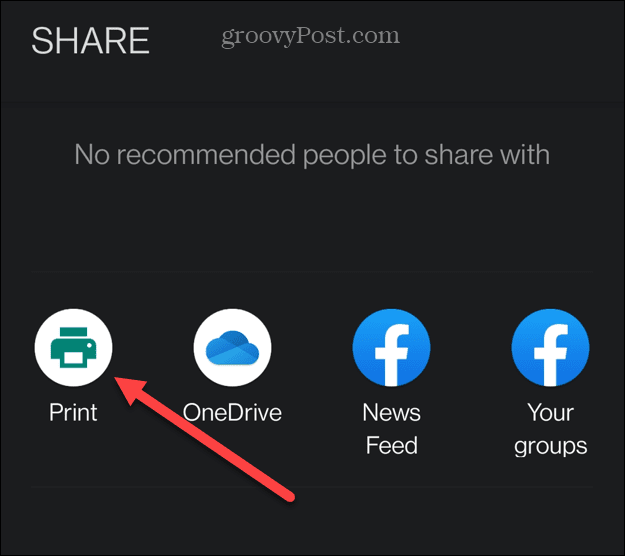
- Tryck på rullgardinsmenyn och välj din skrivare. Om du inte har konfigurerat det ännu, tryck på Alla skrivare och fortsätt med följande steg.
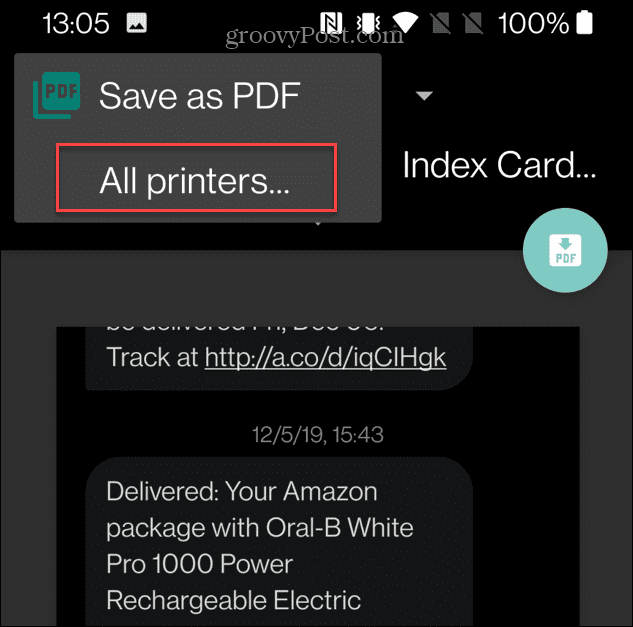
- Android kommer att börja leta efter en tillgänglig skrivare. Om den inte hittar skrivaren måste du skaffa Android-appen för ditt skrivarmärke - tryck på Lägg till skrivare.
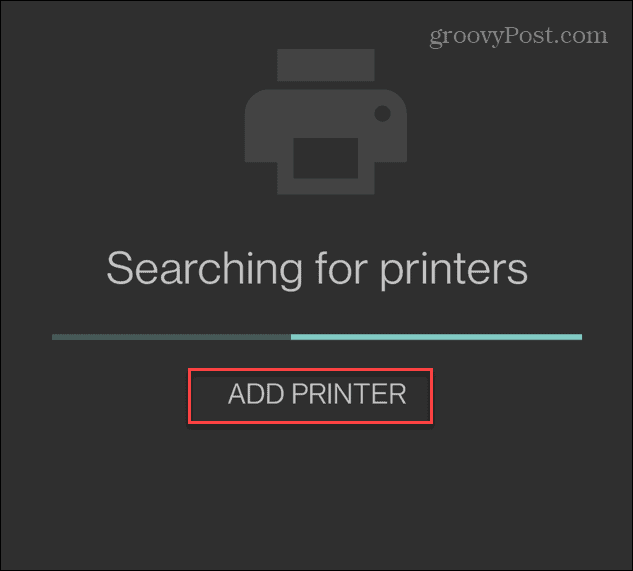
- När den upptäcker din skrivare trycker du på skrivarens varumärke; i vårt exempel är det Kanon.
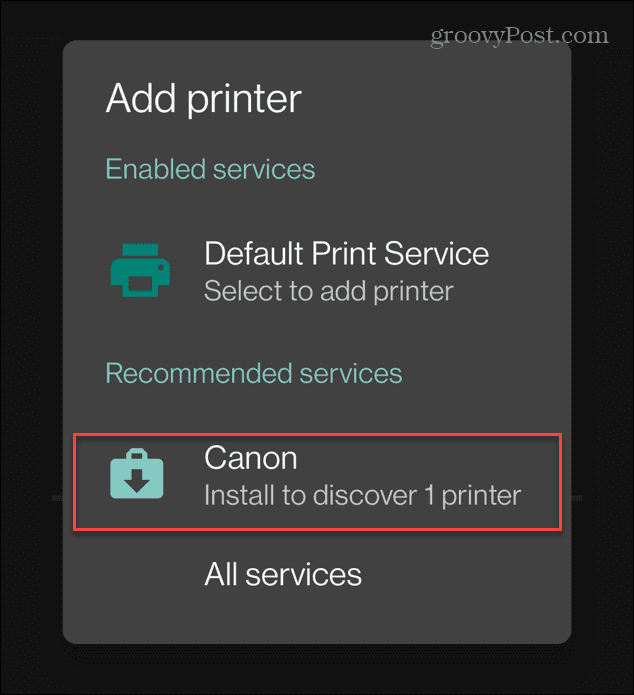
- De Google Play Butik öppnas så att du kan installera lämplig programvara för din skrivare – tryck på Installera.
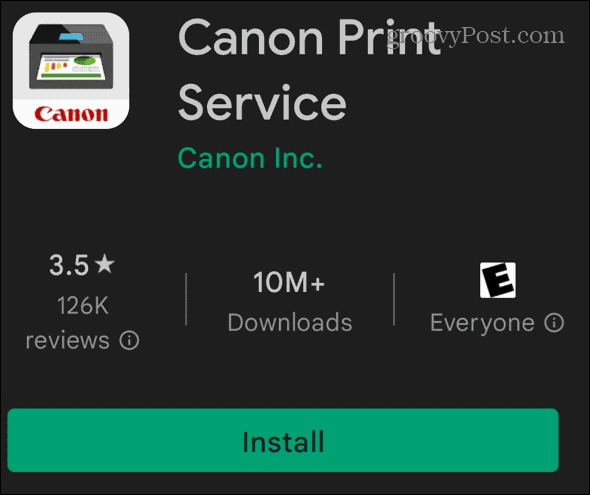
- Du kommer tillbaka till utskriftssidan, där du behöver skriva ut textskärmdumpen. Välj din skrivare från de tillgängliga alternativen.
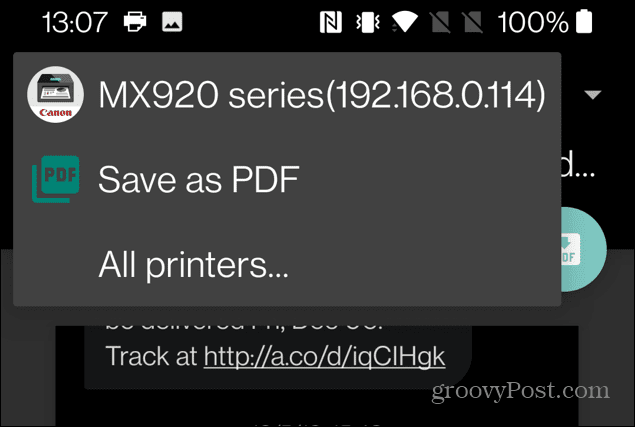
- När du har valt din skrivare trycker du på Skriv ut knapp i det övre högra hörnet.
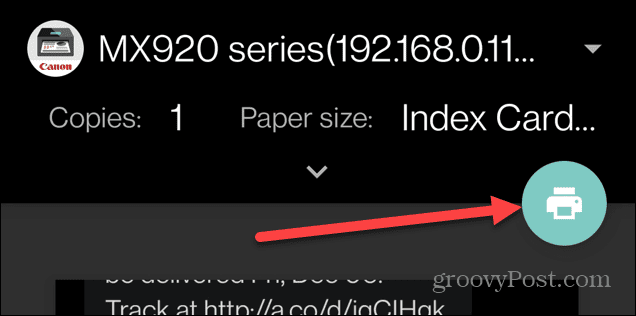
- Om din skrivare visar ett meddelande trycker du på OK knapp.
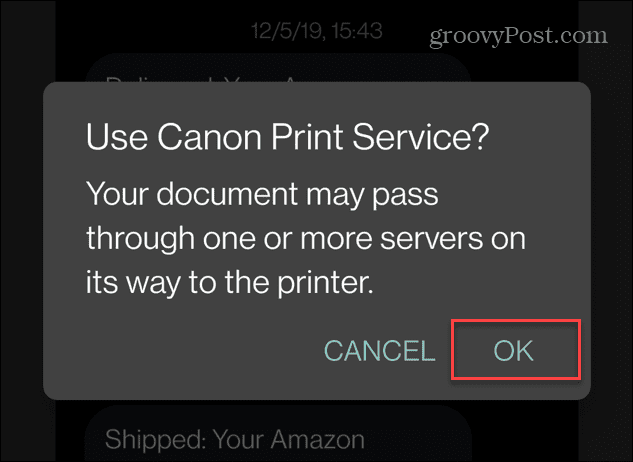
Skärmdumpen av dina textmeddelanden skrivs ut på din skrivare, och du kan använda papperskopian till det du behöver dem till.
Skriv ut texter till en vanlig skrivare
Om du inte har en Wi-Fi-skrivare men du har en ansluten till din dator kan du använda den för att skriva ut textmeddelanden på Android.
Gör följande för att skriva ut texter på en trådbunden skrivare:
- Ta en skärmdump av texterna du vill skriva ut.
- Öppna Galleri, hitta och tryck på skärmdumpen du just tog och tryck på Dela med sig knapp.
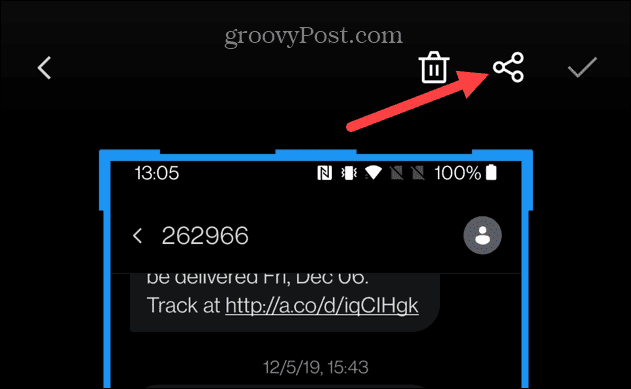
- När Dela med sig listan visas, välj Gmail eller annan e-postklient du föredrar.
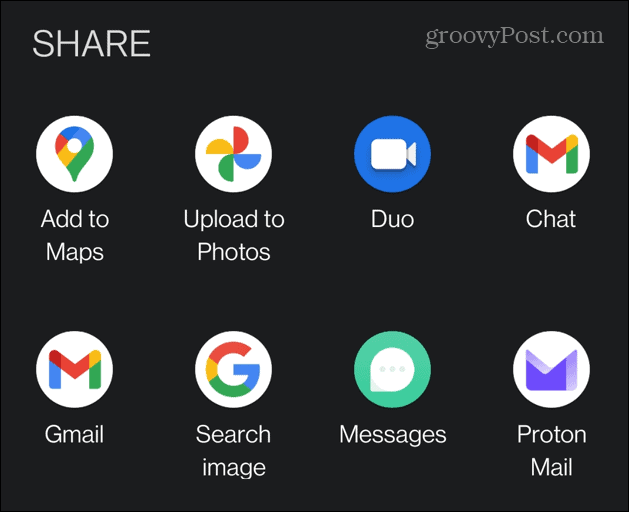
- E-posta skärmdumpen av dina textmeddelanden. Öppna den på datorn med din anslutna skrivare och skriv ut dem. Till exempel skriver vi ut textmeddelanden från appen Foton på Windows 10.
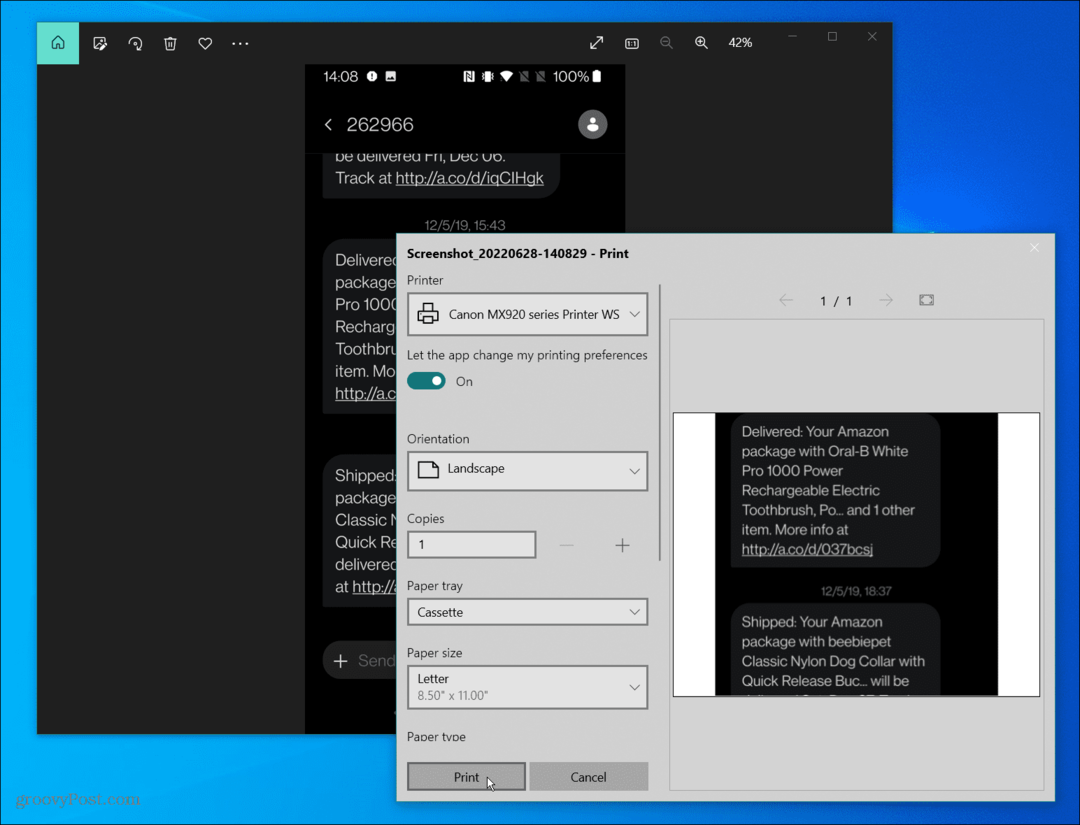
Skriv ut textmeddelanden på Android
Även om det inte finns något sätt att skriva ut texter direkt från Messages-appen, ger dessa lösningar dig precis vad du behöver. Det kräver några extra steg, men det är en enkel process.
För mer om traditionellt tryck, läs hur du gör dela en skrivare i Windows 11 eller fixa en skrivardrivrutinen är inte tillgänglig fel i Windows 11.
Om du använder en iPhone, kolla in hur du gör skriva ut textmeddelanden på din iPhone.
Så här hittar du din Windows 11-produktnyckel
Om du behöver överföra din Windows 11-produktnyckel eller bara behöver den för att göra en ren installation av operativsystemet,...
Så här rensar du Google Chromes cache, cookies och webbhistorik
Chrome gör ett utmärkt jobb med att lagra din webbhistorik, cache och cookies för att optimera webbläsarens prestanda online. Hennes hur man...
Prismatchning i butik: Hur du får onlinepriser när du handlar i butiken
Att köpa i butik betyder inte att du måste betala högre priser. Tack vare prismatchningsgarantier kan du få onlinerabatter när du handlar i...
Hur man skänker en Disney Plus-prenumeration med ett digitalt presentkort
Om du har njutit av Disney Plus och vill dela det med andra, så här köper du en Disney+ presentprenumeration för...